Usare le curve in Inkscape
Disegniamo con le curve in Inkscape
Usando gli strumenti vettoriali di Inkscape, ovvero le curve di Bezier, possiamo realizzare dei disegni stilizzati da usare come logo o decorazione. Vediamo come creare una foglia e una simpatica coccinella.

Per realizzare la foglia prendiamolo strumento Disegna tracciati e linee dritte. Tracciamo il contorno della foglia. Appare un po’ spigoloso ed allora usiamo lo strumento Modifica tracciati dai nodi per selezionare i singoli punti e trasformarli da cuspidi a curve premendo l’apposita opzione nella barra contestuale.

Nella finestra Riempimento e contorni impostiamo nessuno come contorno ed un bel verde come riempimento. Poi scegliamo l’opzione Gradiente lineare. Clicchiamo Modifica e nell’editor aggiungiamo dei passaggi con diverse sfumature sino al bianco.
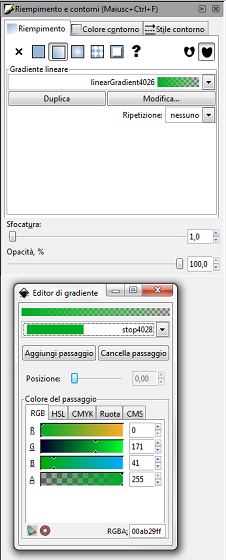
Per applicarla lungo la direzione voluta usiamo lo strumento Crea e modifica gradienti. Sempre con Disegna tracciati realizziamo una sorta di copia di metà foglia a cui attribuiamo un colore verde di una sfumatura diversa. Creiamo con lo stesso metodo il gambo e il riflesso a falce di luna. Alla foglia e al gambo applichiamo una leggera sfocatura e il filtro Ombre e aloni/Proietta Ombra.
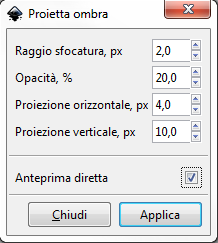
Per creare le gocce di rugiada usiamo lo strumento Crea cerchi. Disegniamo un primo ovale con una sfumatura sul verde, un secondo ovale che sfumiamo dal verde al bianco e altri due ovali molto più piccoli sempre sul verde. Posizioniamo gli ovali opportunamente con lo strumento Selezione e quindi li assembliamo con Oggetto/Raggruppa. Ridimensioniamo con il mouse l’elemento, lo ruotiamo e quindi lo poniamo sopra la foglia. Lo duplichiamo, lo rimpiccioliamo e posizioniamo la copia sempre sulla foglia. A entrambi applichiamo una leggera sfocatura.
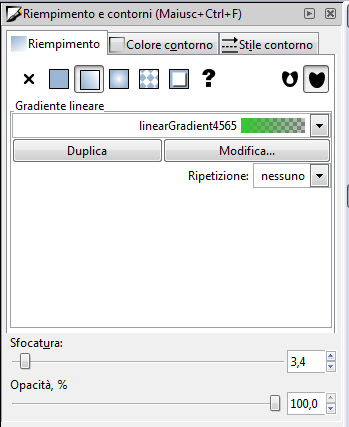
Per creare la coccinella disegniamo un primo cerchio rosso scuro ed un altro rosso chiaro. Poi aggiungiamo i cerchi neri dei puntini e il semicerchio nero per la testa, regolando l’ampiezza del cerchio nella barra contestuale. Infine con Disegna tracciati disegniamo le antenne. Raggruppiamo gli elementi della coccinella, poi la ridimensioniamo, la ruotiamo e la posizioniamo sulla foglia. Infine le attribuiamo l’ombra e salviamo con File/Salva come.
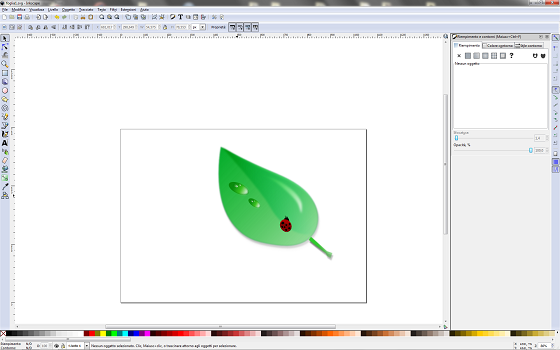
| < Prec. | Succ. > |
|---|






